文章目录
之前我们介绍了图解VMware及CentOS的安装以及SecureCRT连接虚拟机,那么这里我们就以此为基础来介绍Linux环境下如何安装JDK及Tomcat。
JDK安装及其配置
-
首先从官网下载所需版本的JDK文件,下载地址为:https://www.oracle.com/java/technologies/downloads

或者从下图中的Java archive中可获取历史版本

-
利用SecureCRT直接上传下载的JDK文件,将其置于虚拟机的
/usr/local/src路径下(或者使用rz命令进行上传)


-
查看虚拟机中是否有安装JDK

-
使用
rpm –qa | grep java查看虚拟机自带的JDK,下面的红框即为需要删除的虚拟机自带JDK的版本

-
使用
rpm –e -–nodeps (...)逐个删除自带JDK(可使用Table键补齐)

-
使用
rpm –ivh jdk-8u...命令进行安装(可使用Table键补齐)

-
备份虚拟机配置文件,以免出错

-
修改配置文件
vim /etc/profile


# jdk1.8.0_161需替换成安装的对应jdk版本路径,即/usr/java下文件 JAVA_HOME=/usr/java/jdk1.8.0_161 JRE_HOME=/usr/java/jdk1.8.0_161/jre PATH=$PATH:$JAVA_HOME/bin:$JRE_HOME/bin CLASSPATH=.:$JAVA_HOME/lib/dt.jar:$JAVA_HOME/lib/tools.jar:$JRE_HOME/lib export JAVA_HOME JRE_HOME PATH CLASSPATH
- 修改后的配置文件,执行
soure /etc/profile即可

Maven安装及其配置
首先我们需要前往http://maven.apache.org/download.cgi选择所需的版本进行下载,历史版本可在下图中的archives中查询,找到相应apache-maven-xxx-bin.tar.gz进行下载,然后将其解压,放置相应的位置即可。

下载完成后,直接解压出来,放入想要放入的文件夹,然后执行vi /etc/profile配置其环境变量,如下:

配置完成后,执行source /etc/profile重新加载配置文件即可
另外我们可以在Maven中修改settings个人配置,首先进入Maven安装目录下的conf文件夹,在settings.xml文件内添加localRepository标签,设置本地Maven仓库路径,这样jar包就会被下载到指定位置

然后我们一般还会配置阿里的镜像地址,其内容如下:








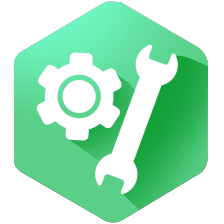
 本文详细介绍了如何在Linux环境下安装和配置JDK及Maven。首先,通过Oracle官网下载JDK,使用SecureCRT上传至虚拟机的/usr/local/src目录,然后删除自带的JDK,接着安装新版本并更新配置文件/etc/profile。接着,介绍了Maven的下载与解压,配置环境变量,并设置了Maven的本地仓库路径和阿里云镜像加速。
本文详细介绍了如何在Linux环境下安装和配置JDK及Maven。首先,通过Oracle官网下载JDK,使用SecureCRT上传至虚拟机的/usr/local/src目录,然后删除自带的JDK,接着安装新版本并更新配置文件/etc/profile。接着,介绍了Maven的下载与解压,配置环境变量,并设置了Maven的本地仓库路径和阿里云镜像加速。














 1222
1222

 被折叠的 条评论
为什么被折叠?
被折叠的 条评论
为什么被折叠?








